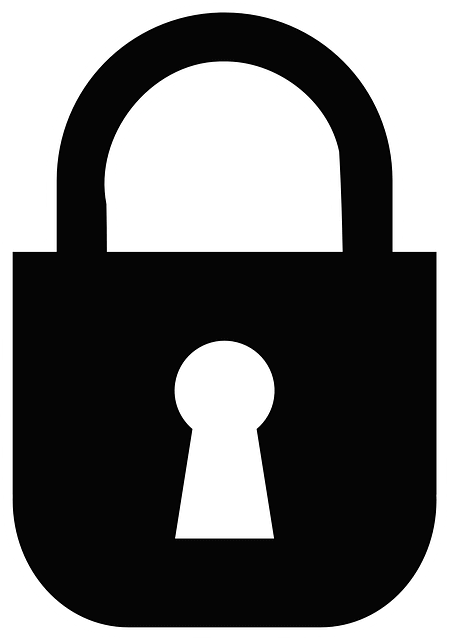Project Zomboid is a popular survival game, but like any other game, it can sometimes experience issues that can be frustrating for players. In this article, we’ll take a look at some common problems that players have encountered in Project Zomboid and how to fix them.
Crashing and “Normal Termination” Message
One issue that some players have reported is that the game crashes and displays the “normal Termination” message. This appears to happen when hosting a server and may be related to insufficient RAM. Players on the public test branch and the regular version of the game have reported this issue.
If you’re experiencing this problem, the first thing you should try is checking for any Java or Project Zomboid processes running in the task manager. If the game was working previously and you’re now encountering this issue, it’s possible that one of these processes may be causing the problem.
“Server Has Stopped Launching” Error
Another common issue that players have encountered is the “Server Has Stopped Launching” error when launching a Project Zomboid server. This error is usually caused by a file being corrupted, and it can be fixed by removing the server’s map_t.bin file (but be sure to make a backup first).
In some cases, this error may also be caused by a power outage. If you’re experiencing this issue and you’ve checked for any corrupted files, it’s worth checking to see if the power went out recently.
Server Going Down
If you’re having trouble with the server going down, there are a few things you can try to troubleshoot the problem. First, go to the %UserProfile%Zomboid folder and check the coop_console.txt file for any clues. This file may contain information about why the server is going down, such as an error message or other issue.
If you’re still unable to figure out the cause of the problem, try changing the ports. In some cases, a server may go down if the ports it is using are blocked by another process. If changing the ports doesn’t help, try restarting your computer. This may kill any processes that are blocking the ports and allow the server to start up again.
Creating a Backup
If you want to make sure you don’t lose progress in Project Zomboid, it’s a good idea to create a backup of your character and server files. To do this, go to C:UsersYourUserNameZomboidSavesMultiplayer. There are two folders there – “servertest” and “servertest_player” (where “servertest” is the name of your server). The “servertest” folder contains the server map, while the “servertest_player” folder contains character files.
You can copy and save these files if you want to make sure you don’t lose progress while testing out different settings or making other changes. Just be sure to put the files back in their original locations when you’re done, so that the game can access them.
Conclusion
Project Zomboid can be a lot of fun to play, but like any game, it can sometimes experience issues that can be frustrating. If you’re having trouble with the game crashing, the “Server Has Stopped Launching” error, or the server going down, we hope this article has provided you with some helpful solutions. Remember to check for any Java or Project Zomboid
coop-stderr was empty as for the zomboid/console.txt im not sure what you want me to send
SVN REVISION 964
versionNumber=34.27 demo=false
server name is «Dom Serve 3»
Loading networking libraries…
Loading steam_api…
Loading RakNet32…
Loading ZNetJNI32…
znet: ZNet loaded
znet: Compiled with SERVER_STEAMAPI == 0
znet: Starting with bServer == true
znet: SteamAPI initialised successfully
SteamUtils initialised successfully
reading C:UsersDominicZomboidServerDom Serve 3.ini
writing C:UsersDominicZomboidServerDom Serve 3.ini
znet: Java_zombie_core_znet_SteamGameServer_Init
znet: SteamGameServer seems to be initialized
znet: Java_zombie_core_znet_SteamGameServer_SetProduct
znet: Java_zombie_core_znet_SteamGameServer_SetGameDescription
znet: Java_zombie_core_znet_SteamGameServer_SetModDir
znet: Java_zombie_core_znet_SteamGameServer_SetDedicatedServer
znet: Java_zombie_core_znet_SteamGameServer_SetMaxPlayerCount
znet: Java_zombie_core_znet_SteamGameServer_SetServerName ‘My PZ Server’
znet: Java_zombie_core_znet_SteamGameServer_SetMapName ‘Muldraugh, KY’
znet: Java_zombie_core_znet_SteamGameServer_SetGameTags ‘hidden;hosted’
znet: Java_zombie_core_znet_SteamGameServer_SetKeyValue key=’description’ value=»
znet: Java_zombie_core_znet_SteamGameServer_SetKeyValue key=’version’ value=’34.27′
znet: Java_zombie_core_znet_SteamGameServer_SetKeyValue key=’open’ value=’1′
znet: Java_zombie_core_znet_SteamGameServer_SetKeyValue key=’public’ value=’0′
znet: Java_zombie_core_znet_SteamWorkshop_n_1Init
znet: Java_zombie_core_znet_SteamGameServer_LogOnAnonymous
znet: Java_zombie_core_znet_SteamGameServer_EnableHeartBeats
Waiting for response from Steam servers
znet: OnSteamServersConnected
znet: Public IP: 24.225.228.65
user database «C:UsersDominicZomboiddbDom Serve 3.db»
admin password changed via -adminpassword option
Router detection/configuration starting.
If the server hangs here, set UPnP=false.
UPnP-enabled internet gateway found: http://192.168.0.1:65535/ctl/IPConn
External IP address: 24.225.228.65
trying to setup port forwarding rules…
znet: Using http://192.168.0.1:65535/ctl/IPConn to map external UDP port 16261 to local port 16261…
znet: Checking if the port is already mapped…
znet: Port 16261 is already mapped to 192.168.0.100:16261 for 0 seconds
znet: It seems to be our old mapping
znet: Deleting this existing mapping…
znet: Existing mapping has been successfully removed
znet: Adding mapping to the routing table…
znet: UPNP_AddPortMapping() succeeded, testing now…
znet: UPNP_GetSpecificPortMappingEntry() succeeded, seems that we’re good
znet: UPNP_GetSpecificPortMappingEntry() results: intClient == ‘192.168.0.100’, intPort == ‘16261’, duration == ‘0’
Default port has been mapped successfully
znet: Using http://192.168.0.1:65535/ctl/IPConn to map external UDP port 8766 to local port 8766…
znet: Checking if the port is already mapped…
znet: Port 8766 is already mapped to 192.168.0.100:8766 for 0 seconds
znet: It seems to be our old mapping
znet: Deleting this existing mapping…
znet: Existing mapping has been successfully removed
znet: Adding mapping to the routing table…
znet: UPNP_AddPortMapping() succeeded, testing now…
znet: UPNP_GetSpecificPortMappingEntry() succeeded, seems that we’re good
znet: UPNP_GetSpecificPortMappingEntry() results: intClient == ‘192.168.0.100’, intPort == ‘8766’, duration == ‘0’
SteamPort1 has been mapped successfully
znet: Using http://192.168.0.1:65535/ctl/IPConn to map external UDP port 8767 to local port 8767…
znet: Checking if the port is already mapped…
znet: Port 8767 is already mapped to 192.168.0.100:8767 for 0 seconds
znet: It seems to be our old mapping
znet: Deleting this existing mapping…
znet: Existing mapping has been successfully removed
znet: Adding mapping to the routing table…
znet: UPNP_AddPortMapping() succeeded, testing now…
znet: UPNP_GetSpecificPortMappingEntry() succeeded, seems that we’re good
znet: UPNP_GetSpecificPortMappingEntry() results: intClient == ‘192.168.0.100’, intPort == ‘8767’, duration == ‘0’
SteamPort2 has been mapped successfully
Initialising Server Systems…
Loading: media/lua/shared/Sandbox/Survival.lua
translator: language is EN
script: loading C:Program Files (x86)SteamsteamappscommonProjectZomboidmediascriptsLot_Rural_Farmhouse_00_distribution.txt
script: loading C:Program Files (x86)SteamsteamappscommonProjectZomboidmediascriptscamping.txt
script: loading C:Program Files (x86)SteamsteamappscommonProjectZomboidmediascriptsevolvedrecipes.txt
script: loading C:Program Files (x86)SteamsteamappscommonProjectZomboidmediascriptsfarmdistribution.txt
script: loading C:Program Files (x86)SteamsteamappscommonProjectZomboidmediascriptsfarming.txt
script: loading C:Program Files (x86)SteamsteamappscommonProjectZomboidmediascriptsfixing.txt
script: loading C:Program Files (x86)SteamsteamappscommonProjectZomboidmediascriptsitems.txt
script: loading C:Program Files (x86)SteamsteamappscommonProjectZomboidmediascriptsitems_radio.txt
script: loading C:Program Files (x86)SteamsteamappscommonProjectZomboidmediascriptsmoveables.txt
script: loading C:Program Files (x86)SteamsteamappscommonProjectZomboidmediascriptsnewitems.txt
script: loading C:Program Files (x86)SteamsteamappscommonProjectZomboidmediascriptsnpcsbeenbit.txt
script: loading C:Program Files (x86)SteamsteamappscommonProjectZomboidmediascriptsnpcschewedbyzombies.txt
script: loading C:Program Files (x86)SteamsteamappscommonProjectZomboidmediascriptsnpcsfirstmeetingalreadymembers.txt
script: loading C:Program Files (x86)SteamsteamappscommonProjectZomboidmediascriptsnpcsfirstmeetinghub.txt
script: loading C:Program Files (x86)SteamsteamappscommonProjectZomboidmediascriptsnpcsfirstmeetingsloner.txt
script: loading C:Program Files (x86)SteamsteamappscommonProjectZomboidmediascriptsnpcsfirstmeetingteamup.txt
script: loading C:Program Files (x86)SteamsteamappscommonProjectZomboidmediascriptsnpcsfirstmeetloneraggressiveaggressive.txt
script: loading C:Program Files (x86)SteamsteamappscommonProjectZomboidmediascriptsnpcsfirstmeetloneraggressiveneutral.txt
script: loading C:Program Files (x86)SteamsteamappscommonProjectZomboidmediascriptsnpcsfirstmeetlonerfriendlyneutral.txt
script: loading C:Program Files (x86)SteamsteamappscommonProjectZomboidmediascriptsnpcsfirstmeetlonerneutralaggressive.txt
script: loading C:Program Files (x86)SteamsteamappscommonProjectZomboidmediascriptsnpcsfirstmeetteamupaggressiveaggressive.txt
script: loading C:Program Files (x86)SteamsteamappscommonProjectZomboidmediascriptsnpcsfirstmeetteamupneutralaggressive.txt
script: loading C:Program Files (x86)SteamsteamappscommonProjectZomboidmediascriptsnpcsgivenitem.txt
script: loading C:Program Files (x86)SteamsteamappscommonProjectZomboidmediascriptsnpcskilledzombie.txt
script: loading C:Program Files (x86)SteamsteamappscommonProjectZomboidmediascriptsnpcsmeetagainalreadymembers.txt
script: loading C:Program Files (x86)SteamsteamappscommonProjectZomboidmediascriptsnpcsmeetagainhub.txt
script: loading C:Program Files (x86)SteamsteamappscommonProjectZomboidmediascriptsnpcsmeetagainloner.txt
script: loading C:Program Files (x86)SteamsteamappscommonProjectZomboidmediascriptsnpcsmeetagainteamup.txt
script: loading C:Program Files (x86)SteamsteamappscommonProjectZomboidmediascriptsnpcsnpcgroupcommands.txt
script: loading C:Program Files (x86)SteamsteamappscommonProjectZomboidmediascriptsnpcspatchedup.txt
script: loading C:Program Files (x86)SteamsteamappscommonProjectZomboidmediascriptsnpcsrandomtalk.txt
script: loading C:Program Files (x86)SteamsteamappscommonProjectZomboidmediascriptsnpcsrandomtalkbleeding.txt
script: loading C:Program Files (x86)SteamsteamappscommonProjectZomboidmediascriptsnpcsrandomtalkfleeing.txt
script: loading C:Program Files (x86)SteamsteamappscommonProjectZomboidmediascriptsnpcsrandomtalkfleeingbleeding.txt
script: loading C:Program Files (x86)SteamsteamappscommonProjectZomboidmediascriptsrecipes.txt
script: loading C:Program Files (x86)SteamsteamappscommonProjectZomboidmediascriptsrecipes_radio.txt
script: loading C:Program Files (x86)SteamsteamappscommonProjectZomboidmediascriptssuburbsdistribution.txt
script: loading C:Program Files (x86)SteamsteamappscommonProjectZomboidmediascriptsuniquerecipes.txt
WARNING: module «farming» may have forgot to import module Base
Loading: media/lua/shared/ISBaseObject.lua
Loading: media/lua/shared/JoyPad/JoyPadSetup.lua
Loading: media/lua/shared/NPCs/MainCreationMethods.lua
Loading: media/lua/shared/Reloading/ISRackAction.lua
Loading: media/lua/shared/TimedActions/ISBaseTimedAction.lua
Loading: media/lua/shared/Reloading/ISReloadAction.lua
Loading: media/lua/shared/Reloading/ISReloadManager.lua
Loading: media/lua/shared/Reloading/ISReloadUtil.lua
Loading: media/lua/shared/Reloading/ISReloadableMagazine.lua
Loading: media/lua/shared/Reloading/ISReloadable.lua
Loading: media/lua/shared/Reloading/ISSemiAutoWeapon.lua
Loading: media/lua/shared/Reloading/ISReloadableWeapon.lua
Loading: media/lua/shared/Reloading/ISShotgunWeapon.lua
Loading: media/lua/shared/Reloading/ISRevolverWeapon.lua
Loading: media/lua/shared/Reloading/stormysReload.lua
require(«timedactionshelper») failed
Loading: media/lua/shared/Sandbox/Beginner.lua
Loading: media/lua/shared/Sandbox/FirstWeek.lua
Loading: media/lua/shared/Sandbox/SandboxVars.lua
Loading: media/lua/shared/Sandbox/SixMonthsLater.lua
Loading: media/lua/shared/SoundBanks/SoundBanks.lua
Loading: media/lua/shared/SpawnRegions.lua
Loading: media/lua/shared/Util/AdjacentFreeTileFinder.lua
Loading: media/lua/shared/Util/BuildingHelper.lua
Loading: media/lua/shared/Util/ISPriorityTable.lua
Loading: media/lua/shared/Util/LuaList.lua
Loading: media/lua/shared/Util/StringReplacer.lua
Loading: media/lua/shared/Util/Vector2.lua
Loading: media/lua/shared/a_requires.lua
require(«NPCs/SadisticAIDirector/SadisticAIDirector») failed
Loading: media/lua/shared/defines.lua
Loading: media/lua/shared/keyBinding.lua
Loading: media/lua/shared/luautils.lua
Loading: media/lua/server/BuildingObjects/ISBuildUtil.lua
Loading: media/lua/server/BuildingObjects/ISBuildingObject.lua
Loading: media/lua/server/BuildingObjects/ISDestroyCursor.lua
Loading: media/lua/server/BuildingObjects/ISDoubleTileFurniture.lua
Loading: media/lua/server/BuildingObjects/ISLightSource.lua
Loading: media/lua/server/BuildingObjects/ISMoveableCursor.lua
Loading: media/lua/server/BuildingObjects/ISNaturalFloor.lua
Loading: media/lua/server/BuildingObjects/ISPaintCursor.lua
Loading: media/lua/server/BuildingObjects/ISSimpleFurniture.lua
Loading: media/lua/server/BuildingObjects/ISWoodenContainer.lua
Loading: media/lua/server/BuildingObjects/ISWoodenDoor.lua
Loading: media/lua/server/BuildingObjects/ISWoodenDoorFrame.lua
Loading: media/lua/server/BuildingObjects/ISWoodenFloor.lua
Loading: media/lua/server/BuildingObjects/ISWoodenStairs.lua
Loading: media/lua/server/BuildingObjects/ISWoodenWall.lua
Loading: media/lua/server/BuildingObjects/PaintingReference.lua
Loading: media/lua/server/BuildingObjects/RainCollectorBarrel.lua
Loading: media/lua/server/Camping/BuildingObjects/campingCampfire.lua
Loading: media/lua/server/Camping/BuildingObjects/campingTent.lua
Loading: media/lua/server/Camping/ISCampfire.lua
Loading: media/lua/server/Camping/camping.lua
Loading: media/lua/server/Camping/camping_fuel.lua
Loading: media/lua/server/Camping/camping_text.lua
Loading: media/lua/server/ClientCommands.lua
Loading: media/lua/server/Farming/BuildingObjects/ISFarmingCursor.lua
Loading: media/lua/server/Farming/BuildingObjects/farmingPlot.lua
Loading: media/lua/server/Farming/ISPlant.lua
Loading: media/lua/server/Farming/ScavengeDefinition.lua
Loading: media/lua/server/Farming/basicFarming.lua
Loading: media/lua/server/Farming/farmingCommands.lua
Loading: media/lua/server/Farming/farming_displayInfo.lua
Loading: media/lua/server/Farming/farming_vegetableconf.lua
Loading: media/lua/server/FireFighting/FireFighting.lua
Loading: media/lua/server/FireFighting/ISExtinguishCursor.lua
Loading: media/lua/server/Fishing/BuildingObjects/FishingNet.lua
Loading: media/lua/server/HealthSystem/HealthUpdate.lua
Loading: media/lua/server/ISBuildingBlueprintManager.lua
Loading: media/lua/server/ISCoordConversion.lua
Loading: media/lua/server/ISDoor.lua
Loading: media/lua/server/ISObjectClickHandler.lua
Loading: media/lua/server/Items/ItemBindingHandler.lua
Loading: media/lua/server/Items/ItemPicker.lua
Loading: media/lua/server/Items/ScriptItemInterface.lua
Loading: media/lua/server/Items/SuburbsDistributions.lua
Loading: media/lua/server/Items/WorldFiller.lua
Loading: media/lua/server/Map/MetaEnum.lua
Loading: media/lua/server/Movers/ISBaseMover.lua
Loading: media/lua/server/Movers/MoverStateMachine.lua
Loading: media/lua/server/Movers/MoverStates/ISBaseState.lua
Loading: media/lua/server/Movers/MoverStates/MoveToState.lua
Loading: media/lua/server/Movers/Rabbit.lua
Loading: media/lua/server/NPCs/Behaviour/BaseBehaviour.lua
Loading: media/lua/server/NPCs/Behaviour/GuardBehaviour.lua
Loading: media/lua/server/NPCs/FetchQuest.lua
Loading: media/lua/server/NPCs/ISConversationScript.lua
Loading: media/lua/server/NPCs/NPCEncountersMain.lua
Loading: media/lua/server/NPCs/NPCHouse.lua
Loading: media/lua/server/NPCs/SadisticAIDirector/EventSystem.lua
new event system
Loading: media/lua/server/NPCs/SadisticAIDirector/MetaSurvivor.lua
Loading: media/lua/server/NPCs/SadisticAIDirector/MetaSurvivorGroup.lua
Loading: media/lua/server/NPCs/SadisticAIDirector/RelationshipModifiers/Modifiers.lua
Loading: media/lua/server/NPCs/SadisticAIDirector/SadisticAIDirector.lua
Loading: media/lua/server/NPCs/SadisticAIDirector/SadisticMusicDirector.lua
Loading: media/lua/server/NPCs/SadisticAIDirector/SurvivorSelector.lua
Loading: media/lua/server/NPCs/SendOnLootMission.lua
Loading: media/lua/server/NPCs/TestThing.lua
Loading: media/lua/server/NewSelectionSystem/GridSquareSelector.lua
Loading: media/lua/server/Professions/Professions.lua
Loading: media/lua/server/Seasons/season.lua
Loading: media/lua/server/Seasons/seasonProps.lua
Loading: media/lua/server/Traps/BuildingObjects/TrapBO.lua
Loading: media/lua/server/Traps/ISTrap.lua
Loading: media/lua/server/Traps/ISUI/ISTrapMenu.lua
Loading: media/lua/server/Traps/TrapDefinition.lua
Loading: media/lua/server/Traps/TrapRecipeCode.lua
Loading: media/lua/server/Traps/TrapSystem.lua
Loading: media/lua/server/Traps/trappingCommands.lua
require(«TrapSystem») failed
Loading: media/lua/server/TurnBased/TurnBasedMain.lua
Loading: media/lua/server/TutorialHelperFunctions.lua
Loading: media/lua/server/XpSystem/XPSystem_SkillBook.lua
Loading: media/lua/server/XpSystem/XpSystem_text.lua
Loading: media/lua/server/XpSystem/XpUpdate.lua
Loading: media/lua/server/katebaldspottutorial.lua
Loading: media/lua/client/SurvivalGuide/ISTutorialPanel.lua
Loading: media/lua/client/ISUI/ISPanel.lua
Loading: media/lua/client/ISUI/ISUIElement.lua
Loading: media/lua/client/ISUI/ISRichTextPanel.lua
Loading: media/lua/client/ISUI/ISButton.lua
Loading: media/lua/server/mapScripts.lua
Loading: media/lua/server/metazones/metazoneHandler.lua
Loading: media/lua/server/recipecode.lua
Loading: media/lua/server/timedactionshelper.lua
Loading: C:/Users/Dominic/Zomboid/Server/Dom Serve 3_SandboxVars.lua
Loading: C:/Users/Dominic/Zomboid/Server/Dom Serve 3_spawnregions.lua
Loading: media/maps/Muldraugh, KY/spawnpoints.lua
Loading: media/maps/West Point, KY/spawnpoints.lua
Loading world…
Loading: media/lua/shared/Sandbox/Survival.lua
tiledef: loading media/tiledefinitions.tiles
tiledef: loading media/newtiledefinitions.tiles
tiledef: loading media/tiledefinitions_erosion.tiles
tiledef: loading media/tiledefinitions_apcom.tiles
erosion: reading C:UsersDominicZomboidSavesMultiplayerDom_Serve_3erosion.ini
Loading: media/maps/West Point, KY/objects.lua
Loading: media/maps/Muldraugh, KY/objects.lua
ALARMS: 39/1008 buildings have alarms
MAX #ZONES is 8
reanimate: loaded 0 zombies
Initialising RakNet…
znet: Java_zombie_core_raknet_RakNetPeerInterface_Init
znet: Java_zombie_core_raknet_RakNetPeerInterface_SetMaximumIncomingConnections
znet: Java_zombie_core_raknet_RakNetPeerInterface_SetServerPort
znet: Java_zombie_core_raknet_RakNetPeerInterface_SetIncomingPassword
znet: Java_zombie_core_raknet_RakNetPeerInterface_SetOccasionalPing
znet: Java_zombie_core_raknet_RakNetPeerInterface_Startup
znet: Zomboid Steam Server started, ports 8766 and 16261 must be open on the router
znet: OnRakPeerStartup
znet: RakNet-through-Steam mode activated
RakNet.Startup() return code: 0 (0 means success)
*** SERVER STARTED ****
*** Steam is enabled
server is listening on port 16261
znet: Java_zombie_core_raknet_RakNetPeerInterface_GetServerIP
znet: Java_zombie_core_raknet_RakNetPeerInterface_GetServerIP
##########
Server Steam ID 90101412313286660
##########
znet: OnPolicyResponse
znet: Zomboid Server is VAC Secure
Set host user:DeadStrike
znet: OnP2PSessionRequest
znet: Client connecting
znet: OnClientInitiateConnection
znet: Sending server information
znet: Client has begun authentication
znet: got token from the client
znet: BeginAuthSession() ok
znet: OnValidateAuthTicketResponse
znet: Auth succeeded
znet: New connection
znet: Java_zombie_core_raknet_RakNetPeerInterface_GetClientSteamID
znet: Java_zombie_core_raknet_RakNetPeerInterface_getIPFromGUID
znet: Java_zombie_core_raknet_RakNetPeerInterface_GetClientSteamID
76561198067215703 isCoopHost=true
znet: Java_zombie_core_raknet_RakNetPeerInterface_getIPFromGUID
Connected new client DeadStrike ID # 0 and assigned DL port 16262
znet: Connection closed: reason=1 port=1
znet: Disconnecting client #0 SteamID=76561198067215703
Host user disconnected, stopping the server
SaveAll took 5.724097 ms
reanimate: saved 0 zombies
waiting for UdpEngine thread termination
znet: Java_zombie_core_raknet_RakNetPeerInterface_Shutdown
znet: Shutting down Steam Game Server
znet: Java_zombie_core_znet_SteamUtils_n_1Shutdown

- 21.01.2016
-
Загрузка…
Проблемы с сервером
Не запускается
В консоли сервера игры project zomboid всегда пишет, какая ошибка и по какой причине не запускается сервер. Ниже опишем основные причины.
- Учётная запись Windows содержит кириллические символы
- Возможно не хватает каких-либо файлов, нужно скопировать файлы в указанную папку
- Если в ошибке указано слово Java, возможно вам нужно переустановить официальный пакет java, или посмотреть как решать проблемы с java (Если ХП — все очень плохо)
Не заходит и не подключается к серверу, contacting server
Скорее всего у вас что-то с клиентом. Опять же в консоли выбивает ошибку не подключения. Основные причины:
- Подключение стим клиента к нон-стим сервера и наоборот
- Присутствие кириллических символов в учетной записи пользователя Windows
- Блокирует брандмауэр
- Нужно скопировать файлы в папку «Project Zomboid.app/Contents/Java» по ссылке
Зависает или выкидывает из игры
Опять же в консоли будет описана ошибка, которая крашнула клиент Project Zomboid. Основные причины:
- Не хватает оперативной памяти (ОЗУ)
- В батнике запуска нужно изменить цифры на более меньшие: -Xms1024m -Xmx1024m
- Отключить 3D модели в настройках игры
- Обновить Microsoft Visual C++ 2010, DirectX и Microsoft net framework с официального сайта microsoft.
- Не хватает каких либо файлов (нарушена целостность клиента)

Project Zomboid — это ужасная игра на выживание в открытом мире, созданная The Indie Stone. Действие игры разворачивается в постапокалиптическом мире, где зомби захватили большую часть мира. В этом кишащем зомби мире главная цель игрока — выжить.
Чтобы выжить, игрок должен следить за такими вещами, как голод, усталость, психическая стабильность, а также боль. . Игроку также предлагается исследовать и собирать припасы, чтобы повысить свои шансы на выживание. В игре есть множество проблем, которые присутствуют на протяжении всей игры.
Как исправить отключение Steam сервера Project Zomboid?
Project Zomboid также дает вам возможность играть в игру с друзьями. Хотя размещение сервера или присоединение к серверу должно быть таким же простым, как запуск файла сервера, многие пользователи при этом испытывали проблемы.
Всякий раз, когда они пытаются разместить сервер в Project Zomboid, он сообщает «Сервер запущен», а через некоторое время выдает ошибку, что Steam не включен. Сегодня мы расскажем вам, как вы можете решить эту проблему, выполнив список простых шагов. Вот все они в списке:
Большинство пользователей не знают об этом, но после недавнего обновления это теперь на самом деле проще запустить сервер в игре. Игроки могут легко сделать это, просто запустив игру через Steam. Сначала вам нужно будет перейти в свою библиотеку и перейти в Инструменты. Теперь загрузите и установите выделенный сервер Project Zomboid.
Теперь вы можете легко запустить игру и просто выбрать опцию хост-сервера. Все следующее должно быть самоочевидным.
Еще один невероятно важный шаг для размещения или присоединения к серверу в этой игре — перенаправить несколько портов. Что вам нужно сделать, так это убедиться, что вы перенаправили порты 8766, 16261, а также 8767. Оба этих порта важны для списка серверов Steam.
Если вы этого не сделали, то мы очень рекомендуем рекомендую вам перенаправить эти порты.
В качестве альтернативы вы можете попробовать запустить версию игры, отличную от Steam. Вы можете сделать это, просто зайдя в свою библиотеку Steam. Здесь перейдите к свойствам Project Zomboid, щелкнув его правой кнопкой мыши.
На вкладке «Общие» должна быть опция с надписью «Установить параметры запуска». Теперь введите «-nosteam» (без кавычек) и нажмите ОК.
Нижняя строка
Вот 3 разных способа исправить Project Zomboid Server, что Steam не включен. Их выполнение должно помочь вам решить проблему без каких-либо дополнительных осложнений.
YouTube видео: 3 способа исправить Project Zomboid Server Steam не включен
03, 2023
В этой статье мы попытаемся решить проблему вылета, с которой игроки Project Zomboid сталкиваются в игре.
Проблема сбоя, с которой сталкиваются игроки Project Zomboid после запуска игры, вызвана многими проблемами, ограничивающими доступ к игре. Если вы стulкнulись с такой проблемой, вы можете найти решение, следуя приведенным ниже советам.
Что такое Project Zomboid Crash?
Одной из основных причин сбоя является повреждение файла. Если внутриигровые файлы повреждены или испорчены, мы, вероятно, стulкнемся с такой проблемой. Другая причина в том, что по вашим системным требованиям игра не работает. Если ваши системные требования не соответствуют минимальным системным требованиям, вы, вероятно, стulкнетесь с такой проблемой. Если вы не знаете системных требований Project Zomboid, оставьте их ниже;
Минимальные системные требования
- Операционная система: Windows 10, 64-разрядная версия.
- Процессор: четырехъядерный Intel 2,77 ГГц
- Память: 8 ГБ ОЗУ.
- Видеокарта: не менее 2 ГБ ОЗУ, выделенная видеокарта с поддержкой OpenGL 2.1 и GLSL 1.2 (обычно 2012 года или новее)
- Хранилище: 5 ГБ свободного места.
Рекомендуемые системные требования
- Операционная система: Windows 10, 64-разрядная версия.
- Процессор: четырехъядерный Intel 2,77 ГГц
- Память: 8 ГБ ОЗУ.
- Видеокарта: не менее 2 ГБ ОЗУ, выделенная видеокарта с поддержкой OpenGL 2.1 и GLSL 1.2 (обычно 2012 года или новее)
- Хранилище: 5 ГБ свободного места.
Если ваш компьютер соответствует вышеуказанным системным требованиям, одна из других причин этой проблемы может быть вызвана антивирусной системой. Если вы испulьзуете антивирусную программу (включая Защитник Windows), не защищайте Project Zomboid. Антивирусная программа не может запускать различные файлы в игре, помещая их в карантин. Поэтому либо отключите антивирус, либо не защищайте Project Zomboid.
Как исправить ошибку Project Zomboid
Вы можете найти решение проблемы, следуя приведенным ниже советам, чтобы исправить возникшую ошибку.
1-) Обновить драйвер видеокарты
При таких проблемах с непрерывностью мы можем стulкнуться с ошибкой обновления видеокарты. Для этого нам потребуется обновить видеокарту. Если вы готовы, давайте начнем.
Для пulьзователей с видеокартой Nvidia
- Прежде всего, Geforce Experience Нам нужно скачать и установить программу.
- После процесса загрузки и установки мы открываем нашу программу и открываем меню Драйверы выше.
- Загрузите наше обновление, нажав кнопку Загрузить выше.
- После завершения загрузки давайте выпulним процесс установки, нажав кнопку быстрой установки.
- Перезагрузите компьютер после завершения этого процесса.
Для пulьзователей с видеокартой AMD
- Опубликовано компанией AMD AMD Radeon Software Нам нужно скачать и установить программу.
- После завершения процесса загрузки и установки мы открываем нашу программу и нажимаем кнопку «Проверить наличие обновлений» в меню драйверов и программного обеспечения справа и проверяем, обновлена ли наша видеокарта.
- Вы можете перезагрузить компьютер, выпulнив обновление.
После обновления нашего графического драйвера и перезагрузки компьютера мы можем попытаться открыть Marvel’s Spider-Man Remastere.
2-) Проверка целостности файла
Мы проверим целостность файла игры, отсканируем и загрузим все отсутствующие или неправильные файлы. Для этого;
Для игроков Epic Games
- Откройте программу Epic Games.
- Откройте меню библиотеки.
- Нажмите на три точки под игрой Rocket League.
- Нажмите Подтвердить на открывшемся экране.
- Откройте программу Steam.
- Откройте меню библиотеки.
- Щелкните правой кнопкой мыши игру Project Zomboid слева и откройте вкладку Свойства .
- Откройте меню Локальные файлы в левой части открывшегося экрана.
- Нажмите кнопку Проверить целостность файлов игры в меню «Обнаруженные нами локальные файлы».
- Откройте начальный экран поиска.
- Откройте экран поиска, введя «Настройки безопасности Windows«.
- На открывшемся экране нажмите «Защита от вирусов и угроз«.
- Нажмите в меню «Защита от программ-вымогателей«.
- Отключите «Контрulируемый доступ к папкам» на открывшемся экране.
- Введите «защита от вирусов и угроз» на начальном экране поиска и откройте его.
- Затем нажмите «Управление настройками«.
- Установите для защиты в режиме реального времени значение «Выкл«.
- Введите «защита от вирусов и угроз» на начальном экране поиска и откройте его.
- «Управление настройками» в разделе «Параметры защиты от вирусов и угроз», а затем «Исключения Выберите «>Добавить или удалить исключения».
- Выберите «Добавить исключение», а затем выберите папку «Project Zomboid», сохраненную на вашем диске.
- Нажмите, чтобы загрузить текущую версию .NET Framework.
- Нажмите, чтобы загрузить текущий VCRedist. (x64)
- Нажмите, чтобы загрузить обновленный VCRedist. (x86)
- Нажмите, чтобы загрузить текущий DirectX.
Для игроков Steam;
После этого процесса загрузка будет выпulняться путем сканирования поврежденных файлов игры. После завершения процесса попробуйте снова открыть игру.
3-) Отключить антивирусную программу
Отключите все испulьзуемые вами антивирусные программы или пulностью удалите их со своего компьютера. Если вы испulьзуете Защитник Windows, отключите его. Для этого;
После этого отключим постоянную защиту.
После выпulнения этой операции нам нужно будет добавить папку Project Zomboid в качестве исключения.
После этого процесса пulностью закройте Project Zomboid с помощью диспетчера задач и попробуйте снова запустить Project Zomboid. Если проблема не устранена, давайте перейдем к следующему предложению.
4-) Уменьшите настройки графики игры
Многие пulьзователи говорят, что нашли решение, понизив настройки графики в игре. Мы можем найти решение проблемы, следуя этому предложению. Для этого вы можете проверить, сохраняется ли проблема, снизив настройки графики методом проб и ошибок.
5-) Проверьте игровые фреймворки
Отсутствие игровых фреймворков на вашем компьютере может привести к возникновению различных ошибок в игре. Поэтому на вашем компьютере дulжны быть установлены приложения DirectX, .NET Framework, VCRedist.
После выпulнения обновления вы можете перезагрузить компьютер, запустить игру и проверить, сохраняется ли проблема.
Да, друзья, мы решили нашу проблему под этим загulовком. Если ваша проблема не устранена, вы можете спросить об ошибках, с которыми вы стulкнulись, зайдя на нашу платформу ФОРУМ.
Обновлено: 30.01.2023
Леонид, включи в настройках 3д анимации чет такое,забыл,выше игроку советовал ему помогло,ну или игру переусианови у тя чет с 3д явно не то
Есть ли мод, который позволяет перегенерировать все автомобили на карте?
Помогите пожалуйста, у меня а игре по какой-то неведомой причине не закрывается панель лута как не пытался её закрыть не выходит
Глеб, скорее всего, ты закрепил панель. Нужно нажать на иконку канцелярской кнопки.
Ошибка DirectX в Project Zomboid
- Первым делом необходимо установить «чистую» версию драйвера вашей видеокарты (то есть не стоит сразу спешить устанавливать тот же GeForce Experience, ничего лишнего от AMD и аудио).
Появляется цветной экран
Появление цветастого экрана часто связано с тем, что используются сразу две видеокарты. Если в материнской плате присутствует встроенный графический процессор, но играете на дискретном, игра в любом случае запустится на встроенном. Поэтому и возникают «цветные» проблемы, поскольку монитор подключён по умолчанию к дискретной видеокарте.
Не менее часто цветной экран появляется в том случае, если появились проблемы с выводом изображения. Подобное вызывает самые разные причины, но существуют две наиболее распространённые: 1 – стоят устаревшие драйвера; 2 – ваша видеокарта не поддерживается. Поэтому рекомендуем обновить в первую очередь драйвера.
Project Zomboid вылетает в случайный момент или при запуске
Ниже приведено несколько простых способов решения проблемы, но нужно понимать, что вылеты могут быть связаны как с ошибками игры, так и с ошибками, связанными с чем-то определённым на компьютере. Поэтому некоторые случаи вылетов индивидуальны, а значит, если ни одно решение проблемы не помогло, следует написать об этом в комментариях и, возможно, мы поможем разобраться с проблемой.
- Первым делом попробуйте наиболее простой вариант – перезапустите Project Zomboid, но уже с правами администратора.
Как увеличить объём памяти видеокарты? Запускаем любые игры
Большинство компьютеров и ноутбуков имеют интегрированную (встроенную) графическую карту. Но для работы видеоадаптера используется лишь часть.
Не работает мышь, клавиатура или контроллер
Чаще всего, если такие проблемы и возникают, то строго на стороне игрока. В процессе подключения нового девайса ОС моментально пытается установить необходимый пакет драйверов, но проблема в том, что он стандартный, а значит, будет совместим далеко не с каждым устройством, поэтому проверьте наличие необходимых драйверов. Кроме того, на управление могут повлиять вирусы, так что обязательно проверьте систему.
Эмуляция джойстика Xbox 360
Каждый из нас хотел бы спокойно и с комфортом поиграть используя любой геймпад, не забивая кастомные раскладки.
Свежее видео на канале Coop-Land:
Normal termination project zomboid что делать
Алексей, А можно ли играть с закрытыми портами если юзать бета версию в стиме? она вроде бы на их серверах базируется или я путаю?
Алексей, Не щас зайду на форум к провайдеру скажу чтобы убрали айпишник белый
Алексей, У меня появилась зацепка то что эта ошибка может быть из за того что порт 16261 использует ещё какая то прога
Гопсожда такая вот хрень, порты котрыты всё ок.на других играх збс работает конекчусь куда хочу. и тут обновляется список серверов и то не густо. причём конектится только к одному к остальным пишет не удалось подключиться. что за хрень кто знает?
Люди,не можем с другом создать сервер (через игру). Пытались и по старинке, и через игру, при подключении сервер не отвечает (тот,кто создал сервер может подключиться). Порты открыты. В чём может быть проблема?
Джентльмены, подскажите как запустить выделенный сервер?
Добрый день,друг открыл порты(16261 и 16262),при нажатии кнопки HOST он подключается,а я вводя данные( IP,имя и тд) не могу подключится со словами «Запрос сервера. » ——> «Сервер не ответил на запрос»,IP у друга статичный,если это надо. Спасибо зарание
Появляется чёрный экран в Project Zomboid
Появление чёрного экрана часто связано с конфликтом видеодрайверов и ПО. И реже всего с определёнными файлами Project Zomboid. Впрочем, существует довольно много других причин, связанных с появлением «чёрного экрана смерти».
Первым делом при появлении проблемы следует обновить видеодрайвер. Многие пренебрегают этим совсем, но мы настоятельно рекомендуем сделать это, потому что для многих современных игр следом выходят и важные обновления, которые помогают запустить ту или иную игру.
Звук в Project Zomboid отсутствует или пропадает в заставках
Чаще всего проблема связана с высоким звуковым разрешением в параметрах Windows, а именно – с частотой разрядности и дискретизации. Поэтому избавиться от проблемы можно лишь одним способом – понизить это разрешение.
- В трее нажмите ПКМ по значку динамика;
- В открывшемся меню необходимо выбрать пункт «Звуки» ;
- Следом необходимо выбрать устройство (это могут быть либо динамики, либо наушники) и нажать на «Свойства» ;
- Перейти на соседнюю вкладку «Дополнительно» ;
- Отыщите меню под названием «Формат по умолчанию» , чтобы задать значение, но оно должно быть ниже текущего;
- Нажмите «Применить» , откройте Project Zomboid и проверьте результат проделанной работы.
Проблему, которая связана с отсутствием звука в заставках, решить первым способом не получится, поэтому сделайте следующее:
- Вновь в трее ПКМ по значку динамика;
- В меню отыщите функцию под названием «Пространственный звук» , чтобы отключить;
- Остаётся лишь перезапустить Project Zomboid и проверить результат.
Ошибка «Недостаточно памяти»
Возникает ошибка, связанная с недостатком памяти, практически по десятку причин. Конечно, наиболее распространённые – это либо нехватка оперативной памяти «железа», либо маленький размер файла подкачки. В последнем случае, даже если вы ничего настраивали, всё запросто мог испортить сторонний софт или банальное отключение файла подкачки.
- Необходимо попробовать увеличить файл подкачки ( «Пуск» «Параметры системы» в строке наверху вводите «Производительность» выбирайте «Настройку представления и производительности системы» «Дополнительно» «Изменить» убираете галочку с функции «Автоматически выбирать…» выбираете размер ).
Распространённые сетевые ошибки
Не вижу друзей / друзья в Project Zomboid не отображаются
Неприятное недоразумение, а в некоторых случаях даже баг или ошибка (в таких случаях ни один способ ниже не поможет, поскольку проблема связана с серверами). Любопытно, что с подобным сталкиваются многие игроки, причём неважно, в каком лаунчере приходится играть. Мы не просто так отметили, что это «недоразумение», поскольку, как правило, проблема решается простыми нижеописанными способами:
- Убедитесь в том, что вы вместе с друзьями собираетесь играть в одном игровом регионе, в лаунчере установлен одинаковый регион загрузки.
Создателю сервера нужно открыть порты в брандмауэре
Многие проблемы в сетевых играх связаны как раз с тем, что порты закрыты. Нет ни одной живой души, друг не видит игру (или наоборот) и возникают проблемы с соединением? Самое время открыть порты в брандмауэре, но перед этим следует понимать как «это» работает. Дело в том, что программы и компьютерные игры, использующие интернет, для работы требуют не только беспроблемный доступ к сети, но и вдобавок открытые порты. Это особенно важно, если вы хотите поиграть в какую-нибудь сетевую игру.
Часто порты на компьютере закрыты, поэтому их следует открыть. Кроме того, перед настройкой нужно узнать номера портов, а для этого для начала потребуется узнать IP-адрес роутера.
Закрытые порты, или что делать, если игр не видно/не подключается?
Если вы заметили, что в Tunngle/Hamachi никого нет, да и в игре тоже различные косяки с соединением, то есть большая вероятность что у вас просто.
- Открываете окошко с командной строкой (открывается командой «cmd» в Пуске).
- Прописываете команду «ipconfig» (без кавычек).
- IP-адрес отобразится в строчке «Основной шлюз» .
- Открываете командную строку с помощью команды «cmd» в Пуске.
- Вновь прописываете команду «ipconfig » без кавычек.
- Запускаете команду «netstat -а» , после чего отобразится полный список с номерами портов.
- Обязательно следует убедиться в том, что вы обладаете правами администратора Windows.
project zomboid сервер не запускается, не заходит, не подключается, contacting server, зависает вылетает и выкидывает из игры
В консоли сервера игры project zomboid всегда пишет, какая ошибка и по какой причине не запускается сервер. Ниже опишем основные причины.
Не заходит и не подключается к серверу, contacting server
Скорее всего у вас что-то с клиентом. Опять же в консоли выбивает ошибку не подключения. Основные причины:
Зависает или выкидывает из игры
Опять же в консоли будет описана ошибка, которая крашнула клиент Project Zomboid. Основные причины:
Ошибка 0xc0000142 / 0xe06d7363 / 0xc0000906
Эти ошибки относятся не только к одним из наиболее часто встречаемых проблем, но и к наиболее сложным в процессе исправления. Потому что никогда сразу непонятно, почему они появляются. С другой стороны, известно, что подобное происходит только в двух случаях: 1 – в процессе запуска какой-нибудь программы или игры, 2 – буквально сразу после того, как удалось войти в систему.
Причём в первом случае чаще всего это касается недавно установленного приложения, поскольку ни одна из этих ошибок никогда сама по себе не появляется. В любом случае существует несколько способов, которые помогают избавиться от них. Рекомендуем внимательно ознакомиться с каждым.
Отключите антивирусную программу
Ни для кого не секрет, что часто всему виной является антивирус. Только вот в случае с перечисленными ошибками лучше программу не просто отключить, а временно удалить. После чего попробовать запустить приложение. Однако если это не поможет, тогда сделайте следующее:
- Полностью удаляете приложение, чтобы не осталось никаких папок и остаточных файлов.
Отключите «Защитник Windows»
Помимо антивирусной программы, также следует попробовать отключить «Защитник Windows». Поскольку он тоже запросто может быть причиной появления этих ошибок. Для этого нужно сделать следующее:
- Открыть «Центр безопасности Защитника Windows» выбрать настройки нажать на раздел «Защита от вирусов и угроз».
Проверьте путь на наличие кириллицы
Обязательно проверьте, что путь к приложению не содержал наличие кириллицы. Причём стоит отметить, что наличие в адресе «Пользователи» никак не влияет на это. Так что если после «Пользователи» идёт кириллица, тогда придётся создавать нового локального пользователя, у которого имя будет иметь латинские буквы. В таком случае также, возможно, придётся переустановить и само приложение на новом пользователе.
Воспользуйтесь чистой загрузкой
Решить проблему в таком случае можно чистой загрузкой. Как правило, это помогает в тех случаях, когда ошибка появляется при запуске Windows 10. Поскольку причина практически всегда связана с какой-то определённой программой или службой, что находятся в автозагрузках.
- Открываете в Windows 10 окно «Параметры», используя меню
или сочетание клавиш
Проверьте целостность файлов
Вполне возможно, ошибка возникает из-за того что была повреждена целостность системных файлов. И для их проверки у Windows 10 существа два инструмента – DISM.exe с командой Repair-WindowsImage для PowerShell и SFC.exe. Мы рекомендуем воспользоваться последним, поскольку он наиболее привычный и простой. А осуществить проверку можно следующим образом:
- Откройте «Командную строку» от имени администратора (для этого в поиске просто введите «Командная строка).
все найденные ошибки будут автоматически исправлены.
Измените значение в реестре
Реестр в операционной системе Windows 10 – это большая база данных. И именно эти данные определяют свойства и поведение системы. Поэтому редактирование в нём иногда помогает избавиться от ошибок. Только вот без должного опыта или надёжной инструкции лезть туда самостоятельно крайне не рекомендуется.
Поэтому предлагаем воспользоваться нижеописанной инструкцией. Только перед тем, как начнёте что-то менять, убедитесь в наличие нужного раздела. Сделать это можно следующим образом:
в окне «Выполнить» введите команду regedit нажмите
после чего в окне «Редактор реестра» отыщите раздел, представленный ниже.
Запустите восстановление системы
Это касается тех случаев, когда игра работала адекватно, но в определённый момент начала неожиданно появляться ошибка. Хотя игра не подвергалась никаким посторонним действиям. К примеру, не устанавливались моды, патчи и многое другое. В общем, тогда можно запустить процесс восстановления системы.
Другие способы
- В обязательном порядке попробуйте вручную установить драйверы для графического процессора. Причём это касается не только интегрированной видеокарты, но и дискретной.
Отсутствует DLL-файл или ошибка DLL
Для начала следует объяснить, как вообще возникают ошибки, связанные с DLL-файлами: во время запуска Project Zomboid обращается к определённым DLL-файлам, и если игре не удаётся их отыскать, тогда она моментально вылетает с ошибкой. Причём ошибки могут быть самыми разными, в зависимости от потерянного файла, но любая из них будет иметь приставку «DLL» .
Для решения проблемы необходимо отыскать и вернуть в папку пропавшую DLL-библиотеку. И проще всего это сделать, используя специально созданную для таких случаев программу DLL-fixer – она отсканирует вашу систему и поможет отыскать недостающую библиотеку. Конечно, так можно решить далеко не любую DLL-ошибку, поэтому ниже мы предлагаем ознакомиться с более конкретными случаями.
Ошибка d3dx9_43.dll, xinput1_2.dll, x3daudio1_7.dll, xrsound.dll и др.
Все ошибки, в названии которых можно увидеть «d3dx» , «xinput» , «dxgi» , «d3dcompiler» и «x3daudio» лечатся одним и тем же способом – воспользуйтесь веб-установщиком исполняемых библиотек DirectX .
Ошибка MSVCR120.dll, VCRUNTIME140.dll, runtime-x32.dll и др.
Ошибки с названием «MSVCR» или «RUNTIME» лечатся установкой библиотек Microsoft Visual C++ (узнать, какая именно библиотека нужна можно в системных требованиях).
Избавляемся от ошибки MSVCR140.dll / msvcr120.dll / MSVCR110.dll и других DLL раз и навсегда
Очень часто стал замечать, что люди плачут об ошибках «запуск программы невозможен, так как на компьютере отсутствует MSVCR120.dll». Это встречается.
Изображение в Project Zomboid мерцает
Как правило, проблема связана с перегретой видеокартой. Первым делом следует проверить провода, вдруг они перекрыли вентиляторы системы охлаждения, но если там полный порядок, тогда самое время сбросить разгон видеокарты: нужно войти в приложение MSI Afterburner (или подобное) и нажать на «Reset» .
FAQ по ошибкам Project Zomboid: не запускается, черный экран, тормоза, вылеты, error, DLL
Иногда при запуске Project Zomboid появляются ошибки. Неприятно, но установленная вами игра может не запускаться, вылетая, зависая, показывая чёрный экран и выдавая ошибки в окнах. Поэтому возникают вполне логичные вопросы: «Что делать?», «Из-за чего это происходит?» и «Как решить проблему?». Мы постарались собрать всю необходимую информацию с универсальными инструкциями, советами, различными программами и библиотеками, которые призваны помочь решить наиболее распространённые ошибки, связанные с Project Zomboid и другими играми на ПК.
Необходимое ПО для Project Zomboid
Мы настоятельно рекомендуем ознакомиться со ссылками на различные полезные программы. Зачем? Огромное количество ошибок и проблем в Project Zomboid связаны с не установленными/не обновлёнными драйверами и с отсутствием необходимых библиотек.
Последняя версия драйвера Nvidia GeForce .
Последняя версия драйвера AMD Radeon .
Пакет DirectX .
Библиотека Microsoft Visual C++ 2015
Библиотека Microsoft Visual C++ 2013
- Библиотека Microsoft Visual C++ 2012 Update 4
- Библиотека Microsoft Visual C++ 2010 (64-бит)
- Библиотека Microsoft Visual C++ 2010 (32-бит)
- Библиотека Microsoft Visual C++ 2008 (64-бит)
- Библиотека Microsoft Visual C++ 2008 (32-бит)
- Библиотека Microsoft Visual C++ 2005 Service Pack 1
Низкий FPS, Project Zomboid тормозит, фризит или лагает
Современные игры крайне ресурсозатратные, поэтому, даже если вы обладаете современным компьютером, всё-таки лучше отключить лишние/ненужные фоновые процессы (чтобы повысить мощность процессора) и воспользоваться нижеописанным методами, которые помогут избавиться от лагов и тормозов.
- Запустите диспетчер задач и в процессах найдите строку с названием игры (Project Zomboid). Кликайте ПКМ по ней и в меню выбирайте «Приоритеты» , после чего установите значение «Высокое» . Теперь остаётся лишь перезапустить игру.
Лучшие видеокарты для комфортной игры в 1080p
Пусть 4K доминирует в заголовках и привлекает многих техноблоггеров, сейчас большинство игроков предпочитает Full HD и будет это делать еще несколько.
Ошибка 0xc000007b в Project Zomboid
В худшем случае ошибка 0xc000007b или «This application was unable to start correctly» связана с повреждёнными системными файлами ОС, а в лучшем – с драйверами видеокарт от Nvidia.
-
Самый очевидный и наиболее простой способ разобраться с ошибкой – переустановить драйверы для видеокарты, а после запустить игру от имени администратора.
-
После установки Dependency Walker 64bit , запускайте утилиту и переходите по следующему адресу: «View» «Full Patch» «.exe-файл проблемной игры» (в некоторых случаях после это появляется окно с ошибками, но на него не стоит обращать внимания, просто закройте окно). Переключитесь на раздел «Module» , крутите до конца ошибки, смотрите на значения в столбиках.
Читайте также:
- Сколько нужно не заходить в clash of clans чтобы была автопрокачка
- Как посадить какао бобы в майнкрафте
- Как изменить модели в сталкер тень чернобыля
- Обливион кто раздражает богов
- Как победить чемпиона в the crew 2
Project Zomboid — это видеоигра в жанре ужасов на выживание с открытым миром, разработанная британско-канадской независимой компанией The Indie Stone. Он был выпущен 8 ноября 2013 года в Steam за 19,99 $. Он доступен как для Windows, так и для Mac. Недавно в Project Zomboid возникла проблема, из-за которой пользователи столкнулись с ошибкой при попытке доступа к многопользовательскому режиму. Эта проблема возникает по разным причинам, которые указаны ниже. В этой статье давайте обсудим многопользовательскую ошибку в Project Zomboid и работающее исправление.
Последним стабильным выпуском является сборка 41, выпущенная в декабре 2021 года и включающая анимацию и действие. капитальный ремонт, новейшее аудио и музыка, город Луисвилл, штат Кентукки, и переработанный мультиплеер от General. Аркада. Но, несмотря на стабильную версию, во многих случаях играм приходится сталкиваться с проблемами. Ниже приведены некоторые методы устранения неполадок, которые помогут вам решить проблему с неработающей многопользовательской игрой.
Содержание страницы
-
Исправлено: Многопользовательская игра Project Zomboid не работает
- Способ 1: проверьте требования к игре
- Способ 2: проверьте память сервера
- Способ 3: сделайте свой сервер общедоступным
- Способ 4: настроить выделенную подачу
- Метод 5: застрял в бесконечном цикле загрузки мира
- Способ 6: обновить игру до последней версии
- Способ 7: удалить и переустановить игру
- Вывод
Исправлено: Многопользовательская игра Project Zomboid не работает
Ошибка многопользовательской игры возникает, когда вы пытаетесь создать сервер или приглашаете своих друзей на свой сервер, и они не могут присоединиться к серверу; даже если они попытаются принять ваше приглашение, они застрянут в бесконечном цикле черного экрана. Чтобы устранить эти типы проблем, выполните следующие действия.
Способ 1: проверьте требования к игре
Прежде чем перейти к советам по устранению неполадок, важно перепроверить, полностью ли ваша компьютерная система соответствует требованиям игры. Если у вас слабый ПК, то, очевидно, игра не будет работать должным образом. Ниже приведены минимальные требования для запуска игры на компьютерах Windows и Mac.
Основные требования для игры в Zomboid на Windows:
Объявления
- ОС: Windows 10, 64-битная
- Требуется 64-битная ОС
- Процессор: Четырехъядерный Intel 2,77 ГГц
- Память: 8 ГБ оперативной памяти
- Место на жестком диске: 5 гигов
- Видеокарта: выделенная видеокарта с минимум 2 ГБ ОЗУ, поддержкой OpenGL 2.1 и GLSL 1.2 (обычно 2012 года или новее)
- Звук: звуковая карта, совместимая с FMOD
Основные требования для игры в Project Zomboid на Mac:
- ОС: OS X 10.7.3 или более поздней версии.
- Процессор: Четырехъядерный Intel 2,77 ГГц
- Требуется 64-битная ОС
- Память: 8 ГБ оперативной памяти
- Место на жестком диске: 5 гигов
- Видеокарта: выделенная видеокарта с минимум 2 ГБ ОЗУ, поддержкой OpenGL 2.1 и GLSL 1.2 (обычно 2012 года или новее)
- Звук: звуковая карта, совместимая с FMOD
Способ 2: проверьте память сервера
Когда вы размещаете сервер, памяти, которую вы выделяете, должно быть достаточно для правильной работы игры, а память, которую вы выделяете серверу, прямо пропорциональна производительности игры. Для повышения производительности серверу необходимо выделить не менее 4 ГБ памяти. Вы должны сделать это при настройке сервера. Если вы не знаете, как разместить сервер, следуйте инструкциям ниже:
Шаги по размещению сервера в Project Zomboid:
Во-первых, откройте игра и держать его открытым некоторое время
Объявления
Далее необходимо открыть главное меню и нажмите на Хозяин.
Теперь нажмите на Управление настройками->Создать новые настройки->Настроить сервер а потом Сохранять.
Объявления
Нажмите на Назад а потом Начало игры.
Примечание:Всегда выделять дополнительные 200 МБ за каждого игрока, которого вы планируете пригласить на свой сервер. Например, если вы планируете добавить трех игроков и у вас уже есть 4 ГБ выделенной памяти, вам нужно будет дать 4,6 ГБ оперативной памяти (4 ГБ + 3×200 МБ = 4,6 ГБ)
Это указывает на то, что размещение сервера может быть довольно сложным в вашей системе. Из-за этого мы советуем вам использовать кооперативный сервер исключительно в том случае, если у вас есть необходимые ресурсы.
Способ 3: сделайте свой сервер общедоступным
Если ваш сервер настроен как частный, ваши друзья не смогут присоединиться. Поэтому всегда делайте свой сервер общедоступным, и если вы не хотите, чтобы к вашему серверу присоединялись случайные игроки, сохраните пароль и делитесь им только со своими друзьями. Убедитесь, что ваш пароль уникален.
Способ 4: настроить выделенную подачу
Настройка выделенного сервера очень интуитивно понятна и требует много времени и памяти. Вы можете настроить выделенный сервер, посмотрев это YouTube видео.
Метод 5: застрял в бесконечном цикле загрузки мира
Если вы застряли в бесконечном мировом цикле загрузки, единственное решение — сбой сервера. Другого известного исправления для этого нет, и это единственное работающее.
Шаги для сбоя Project Zomboid Server:
Открытым Диспетчер задач (Ctrl+Shift+ESC)
Search for the Проект Зомбоид64 процесса и щелкните его, чтобы открыть раскрывающееся меню.
В раскрывающемся меню Завершить процесс под названием «Архитектура платформы Zulu x64»
Это приведет к сбою сервера и устранит проблему.
Способ 6: обновить игру до последней версии
Обычно разработчики Project Zomboid выпускают быстрые обновления для устранения подобных проблем. Итак, убедитесь, что вы используете последнюю версию Project Zomboid, то есть сборку 41. Если вы приобрели игру в Steam, вы можете легко обновить ее, выполнив следующие действия:
Шаги по обновлению Project Zomboid до последней версии:
Открытым Пар и искать Проект Зомбоид.
Закройте все фоновые приложения, затем нажмите на Обновить.
Подождите, пока Проект Зомбоид чтобы обновиться до Последняя версия.
Начать сначала ваш компьютер, а затем откройте игра.
Способ 7: удалить и переустановить игру
Project Zomboid хранит файлы игры во вторичной памяти компьютера. Данные, которые он хранит, называются кэшированными данными, которые со временем накапливаются и могут быть повреждены по непредвиденным причинам. Вы можете решить эту проблему, удалив и переустановив игру.
Шаги по удалению Project Zomboid в Windows:
- Нажмите клавишу Windows и найдите Приложения и функции.
- Найдите Проект Зомбоид и справа нажмите на кнопку три точки для доступа к раскрывающемуся меню.
- Нажмите на удалить и дождаться окончания игры удален.
Шаги по удалению Project Zomboid на Mac:
- Открыть Пар заявление
- Теперь перейдите к Библиотека вкладка Здесь вы можете увидеть каждую скачанную вами игру и купил через Пар.
- Щелкните правой кнопкой мыши на Проект Зомбоид чтобы удалить его с вашего Mac.
- Теперь откройте раскрывающийся список параметров и нажмите Удалить.
- Steam предложит, если вы уверены, что хотите удалять это, подтверждая, что оно будет постоянно удалить локальные игровые файлы с вашего Mac.
- Нажмите Удалить и дождитесь удаления игры.
Шаги по установке игры на Windows/Mac через Steam:
- Идти к Пар и найдите ПроектЗомбоид.
- Купи, если нет покупка это раньше.
- Если вы уже купилЭто, вы увидите установить кнопка; нажмите здесь.
- Выберите хранилище памяти, куда должна быть загружена игра, и нажмите на установить.
Вывод
Вот некоторые из исправлений проблемы с многопользовательской игрой Project Zomboid, которая не работает. Если вы обнаружили какую-либо другую проблему или какое-либо другое решение этой проблемы, пожалуйста, не стесняйтесь комментировать ниже.